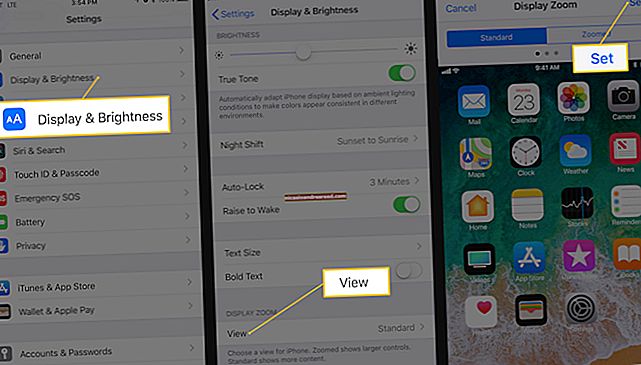விண்டோஸ் 10 இன் புதிய பாஷ் ஷெல் மூலம் நீங்கள் செய்யக்கூடிய அனைத்தும்

விண்டோஸ் 10 இன் ஆண்டுவிழா புதுப்பிப்பு லினக்ஸ் சூழல்களுக்கான ஆதரவை விண்டோஸ் 10 க்கு 2016 இல் மீண்டும் சேர்த்தது. ஆனால் ஏமாற வேண்டாம்: இது வெறும் பாஷ் ஷெல் மட்டுமல்ல. இது விண்டோஸில் லினக்ஸ் பயன்பாடுகளை இயக்குவதற்கான முழு பொருந்தக்கூடிய அடுக்கு.
விண்டோஸ் 10 இன் புதிய பாஷ் ஷெல்லில் நீங்கள் செய்யக்கூடிய பல விஷயங்களை நாங்கள் உள்ளடக்கியுள்ளோம், எனவே உங்கள் வசதிக்காக அந்த வழிகாட்டிகளை இங்கே ஒரு மெகா பட்டியலில் சேர்த்துள்ளோம்.
விண்டோஸில் லினக்ஸுடன் தொடங்குவது

தொடர்புடையது:விண்டோஸ் 10 இல் லினக்ஸ் பாஷ் ஷெல்லை நிறுவி பயன்படுத்துவது எப்படி
விண்டோஸ் 10 ஹோம் உட்பட விண்டோஸ் 10 இன் எந்த பதிப்பிலும் லினக்ஸ் சூழல் மற்றும் பாஷ் ஷெல் நிறுவலாம். இருப்பினும், இதற்கு விண்டோஸ் 10 இன் 64-பிட் பதிப்பு தேவைப்படுகிறது. நீங்கள் லினக்ஸ் அம்சத்திற்கான விண்டோஸ் துணை அமைப்பை இயக்க வேண்டும், பின்னர் நீங்கள் தேர்ந்தெடுத்த லினக்ஸ் விநியோகத்தை நிறுவவும் example எடுத்துக்காட்டாக, உபுண்டு Windows விண்டோஸ் ஸ்டோரிலிருந்து.
2017 இன் பிற்பகுதியில் வீழ்ச்சி படைப்பாளர்களின் புதுப்பிப்பைப் பொறுத்தவரை, நீங்கள் இனி விண்டோஸில் டெவலப்பர் பயன்முறையை இயக்க வேண்டியதில்லை, மேலும் இந்த அம்சம் இனி பீட்டாவாக இருக்காது.
லினக்ஸ் மென்பொருளை நிறுவவும்

தொடர்புடையது:விண்டோஸ் 10 இன் உபுண்டு பாஷ் ஷெல்லில் லினக்ஸ் மென்பொருளை எவ்வாறு நிறுவுவது
உங்கள் உபுண்டு (அல்லது டெபியன்) சூழலில் லினக்ஸ் மென்பொருளை நிறுவ எளிதான வழி apt-get கட்டளை. (தி பொருத்தமான கட்டளை கூட வேலை செய்கிறது.) இந்த கட்டளை உபுண்டுவின் மென்பொருள் களஞ்சியங்களிலிருந்து மென்பொருளை பதிவிறக்கி நிறுவுகிறது. ஒரே கட்டளையுடன் ஒன்று அல்லது அதற்கு மேற்பட்ட பயன்பாடுகளை பதிவிறக்கம் செய்து நிறுவலாம்.
இது அதிக அல்லது குறைவான முழு உபுண்டு பயனர்பெயர் சூழல் என்பதால், நீங்கள் பிற வழிகளிலும் மென்பொருளை நிறுவலாம். உதாரணமாக, லினக்ஸ் விநியோகத்தில் நீங்கள் விரும்பியதைப் போலவே மூலக் குறியீட்டிலிருந்து மென்பொருளை தொகுத்து நிறுவலாம்.
நீங்கள் மற்றொரு லினக்ஸ் விநியோகத்தை நிறுவியிருந்தால், அதற்கு பதிலாக அந்த குறிப்பிட்ட விநியோகத்தில் மென்பொருளை நிறுவ கட்டளைகளைப் பயன்படுத்தவும். எடுத்துக்காட்டாக, openSUSE ஐப் பயன்படுத்துகிறது zypper கட்டளை.
பல லினக்ஸ் விநியோகங்களை இயக்கவும்

தொடர்புடையது:விண்டோஸ் 10 இல் உபுண்டு, ஓபன் சூஸ் மற்றும் ஃபெடோரா இடையே உள்ள வேறுபாடு என்ன?
வீழ்ச்சி கிரியேட்டர்ஸ் புதுப்பிப்பு பல லினக்ஸ் விநியோகங்களுக்கான ஆதரவையும் இயக்கியது, முன்பு உபுண்டு மட்டுமே கிடைத்தது. ஆரம்பத்தில், நீங்கள் உபுண்டு, ஓபன் சூஸ் லீப், எஸ்யூஎஸ் லினக்ஸ் எண்டர்பிரைஸ் சர்வர், டெபியன் குனு / லினக்ஸ் அல்லது காளி லினக்ஸ் ஆகியவற்றை நிறுவலாம். ஃபெடோராவும் வந்து கொண்டிருக்கிறது, மேலும் எதிர்காலத்தில் வழங்கப்படும் அதிகமான லினக்ஸ் விநியோகங்களை நாங்கள் காணலாம்.
நீங்கள் பல லினக்ஸ் விநியோகங்களை நிறுவியிருக்கலாம், மேலும் ஒரே நேரத்தில் பல வெவ்வேறு லினக்ஸ் சூழல்களையும் இயக்கலாம்.
எதை நிறுவுவது என்பது உங்களுக்குத் தெரியாவிட்டால், உபுண்டுக்கு பரிந்துரைக்கிறோம். ஆனால், உங்களுக்கு ஒரு குறிப்பிட்ட லினக்ஸ் விநியோகம் தேவைப்பட்டால்-ஒருவேளை நீங்கள் SUSE லினக்ஸ் எண்டர்பிரைஸ் சர்வர் அல்லது டெபியனில் இயங்கும் சேவையகத்தில் இயங்கும் மென்பொருளை சோதித்துப் பார்க்கிறீர்கள், அல்லது காளி லினக்ஸில் பாதுகாப்பு சோதனைக் கருவிகளை நீங்கள் விரும்புகிறீர்கள் - அவை உபுண்டுடன் கடையில் கிடைக்கின்றன .
விண்டோஸ் கோப்புகளை பாஷிலும், விண்டோஸில் பாஷ் கோப்புகளையும் அணுகவும்

தொடர்புடையது:விண்டோஸில் உங்கள் உபுண்டு பாஷ் கோப்புகளை எவ்வாறு அணுகுவது (மற்றும் உங்கள் விண்டோஸ் சிஸ்டம் டிரைவ் பாஷில்)
உங்கள் லினக்ஸ் கோப்புகள் மற்றும் விண்டோஸ் கோப்புகள் பொதுவாக பிரிக்கப்படுகின்றன, ஆனால் விண்டோஸிலிருந்து உங்கள் லினக்ஸ் கோப்புகளையும் லினக்ஸ் சூழலில் இருந்து உங்கள் விண்டோஸ் கோப்புகளையும் அணுக வழிகள் உள்ளன.
நீங்கள் நிறுவும் லினக்ஸ் விநியோகங்கள் அந்த லினக்ஸ் சூழலில் பயன்படுத்தப்படும் அனைத்து கோப்புகளும் சேமிக்கப்படும் ஒரு மறைக்கப்பட்ட கோப்புறையை உருவாக்குகின்றன. விண்டோஸ் கருவிகளுடன் லினக்ஸ் கோப்புகளைப் பார்க்கவும் காப்புப் பிரதி எடுக்கவும் விரும்பினால் நீங்கள் இந்த கோப்புறையை விண்டோஸிலிருந்து அணுகலாம், ஆனால் இந்த லினக்ஸ் கோப்புகளை விண்டோஸ் கருவிகளுடன் மாற்றியமைக்கக்கூடாது அல்லது விண்டோஸ் பயன்பாடுகளுடன் இங்கே புதிய கோப்புகளை உருவாக்கக்கூடாது என்று மைக்ரோசாப்ட் எச்சரிக்கிறது.
நீங்கள் லினக்ஸ் சூழலில் இருக்கும்போது, உங்கள் விண்டோஸ் டிரைவ்களை / mnt / கோப்புறையின் கீழ் இருந்து அணுகலாம். உங்கள் சி: டிரைவ் / mnt / c இல் அமைந்துள்ளது மற்றும் உங்கள் D: டிரைவ் / mnt / d இல் அமைந்துள்ளது. நீங்கள் லினக்ஸ் மற்றும் விண்டோஸ் சூழல்களிலிருந்து கோப்புகளுடன் வேலை செய்ய விரும்பினால், அவற்றை உங்கள் விண்டோஸ் கோப்பு முறைமையில் எங்காவது வைத்து அவற்றை / mnt / கோப்புறை வழியாக அணுகவும்.
அகற்றக்கூடிய இயக்கிகள் மற்றும் பிணைய இருப்பிடங்களை ஏற்றவும்

தொடர்புடையது:லினக்ஸிற்கான விண்டோஸ் துணை அமைப்பில் நீக்கக்கூடிய இயக்கிகள் மற்றும் பிணைய இருப்பிடங்களை எவ்வாறு ஏற்றுவது
லினக்ஸிற்கான விண்டோஸ் துணை அமைப்பு தானாகவே நிலையான உள் இயக்கிகளை / mnt / கோப்புறையின் கீழ் ஏற்றும், ஆனால் இது தானாகவே யூ.எஸ்.பி டிரைவ்கள் மற்றும் ஆப்டிகல் டிஸ்க்குகள் போன்ற நீக்கக்கூடிய டிரைவ்களை ஏற்றாது. இது உங்கள் கணினியில் மேப் செய்யப்படும் எந்த பிணைய இயக்ககங்களையும் தானாக ஏற்றாது.
இருப்பினும், இவற்றை நீங்களே ஏற்றி லினக்ஸ் சூழலில் ஒரு சிறப்பு மவுண்ட் கட்டளையுடன் அணுகலாம், இது drvfs கோப்பு முறைமையைப் பயன்படுத்திக் கொள்ளும்.
பாஷுக்கு பதிலாக Zsh (அல்லது மற்றொரு ஷெல்) க்கு மாறவும்

தொடர்புடையது:விண்டோஸ் 10 இல் Zsh (அல்லது மற்றொரு ஷெல்) பயன்படுத்துவது எப்படி
மைக்ரோசாப்ட் முதலில் இந்த அம்சத்தை "பாஷ் ஷெல்" சூழலாகக் கொண்டிருந்தாலும், இது உண்மையில் விண்டோஸில் லினக்ஸ் மென்பொருளை இயக்க உங்களை அனுமதிக்கும் ஒரு அடிப்படை பொருந்தக்கூடிய அடுக்கு. அதாவது, நீங்கள் விரும்பினால், மற்ற ஷெல்களை பாஷுக்கு பதிலாக இயக்கலாம்.
எடுத்துக்காட்டாக, நீங்கள் பாஷுக்கு பதிலாக Zsh ஷெல் பயன்படுத்தலாம். உங்கள் தொடக்க மெனுவில் லினக்ஸ் ஷெல் குறுக்குவழியைத் திறக்கும்போது நிலையான பாஷ் ஷெல் தானாகவே Zsh ஷெல்லுக்கு மாறலாம்.
விண்டோஸில் பாஷ் ஸ்கிரிப்ட்களைப் பயன்படுத்தவும்

தொடர்புடையது:விண்டோஸ் 10 இல் பாஷ் ஷெல் ஸ்கிரிப்ட்களை உருவாக்குவது மற்றும் இயக்குவது எப்படி
இந்த சூழலுக்கு நன்றி, விண்டோஸில் பாஷ் ஷெல் ஸ்கிரிப்டை எழுதி இயக்க முடியும். உங்கள் பாஷ் ஸ்கிரிப்ட் / mnt கோப்புறையின் கீழ் சேமிக்கப்பட்ட உங்கள் விண்டோஸ் கோப்புகளை அணுக முடியும், எனவே உங்கள் சாதாரண விண்டோஸ் கோப்புகளில் வேலை செய்ய லினக்ஸ் கட்டளைகள் மற்றும் ஸ்கிரிப்ட்களைப் பயன்படுத்தலாம். பாஷ் ஸ்கிரிப்ட்டில் இருந்து விண்டோஸ் கட்டளைகளையும் இயக்கலாம்.
நீங்கள் பேஷ் கட்டளைகளை ஒரு தொகுதி ஸ்கிரிப்ட் அல்லது பவர்ஷெல் ஸ்கிரிப்ட்டில் இணைக்கலாம், இது மிகவும் எளிது. இவை அனைத்திற்கும் மேலும் பலவற்றிற்கும், விண்டோஸ் 10 இல் ஸ்கிரிப்ட்களை பாஷ் செய்வதற்கான எங்கள் வழிகாட்டியைப் பார்க்கவும்.
லினக்ஸ் ஷெல்லுக்கு வெளியே லினக்ஸ் கட்டளைகளை இயக்கவும்

தொடர்புடையது:விண்டோஸ் 10 இல் பாஷ் ஷெல்லுக்கு வெளியே லினக்ஸ் கட்டளைகளை இயக்குவது எப்படி
நீங்கள் ஒரு நிரலை விரைவாக தொடங்க, கட்டளையை இயக்க அல்லது ஸ்கிரிப்டை இயக்க விரும்பினால், நீங்கள் முதலில் பாஷ் சூழலைத் தொடங்க தேவையில்லை. நீங்கள் பயன்படுத்தலாம் bash -c அல்லது wsl லினக்ஸ் ஷெல்லுக்கு வெளியே இருந்து ஒரு லினக்ஸ் கட்டளையை இயக்க கட்டளை. லினக்ஸ் சூழல் வெறுமனே கட்டளையை இயக்குகிறது, பின்னர் வெளியேறுகிறது. இந்த கட்டளையை கட்டளை வரியில் அல்லது பவர்ஷெல் சாளரத்தில் இருந்து இயக்கினால், கட்டளை அதன் வெளியீட்டை கட்டளை வரியில் அல்லது பவர்ஷெல் கன்சோல்களில் அச்சிடுகிறது.
நீங்கள் நிறைய செய்ய முடியும் bash -c அல்லது wsl. லினக்ஸ் நிரல்களைத் தொடங்க டெஸ்க்டாப் குறுக்குவழிகளை உருவாக்கலாம், அவற்றை தொகுதி அல்லது பவர்ஷெல் ஸ்கிரிப்ட்களில் ஒருங்கிணைக்கலாம் அல்லது நீங்கள் விண்டோஸ் நிரலை இயக்கும் வேறு வழியில் அவற்றை இயக்கலாம்.
பாஷிலிருந்து விண்டோஸ் நிரல்களை இயக்கவும்

தொடர்புடையது:விண்டோஸ் 10 இன் பாஷ் ஷெல்லிலிருந்து விண்டோஸ் நிரல்களை எவ்வாறு இயக்குவது
கிரியேட்டர்ஸ் புதுப்பிப்பின் படி (இது ஸ்பிரிங் 2017 இல் வெளிவந்தது), நீங்கள் லினக்ஸ் சூழலில் இருந்து விண்டோஸ் நிரல்களை இயக்கலாம். இதன் பொருள் நீங்கள் விண்டோஸ் கட்டளைகளை லினக்ஸ் கட்டளைகளுடன் ஒரு பாஷ் ஸ்கிரிப்டில் ஒருங்கிணைக்கலாம் அல்லது நீங்கள் ஏற்கனவே பயன்படுத்தும் நிலையான பாஷ் அல்லது Zsh ஷெல்லிலிருந்து விண்டோஸ் கட்டளைகளை இயக்கலாம்.
விண்டோஸ் நிரலை இயக்க, .exe கோப்புக்கான பாதையைத் தட்டச்சு செய்து Enter ஐ அழுத்தவும். உங்கள் நிறுவப்பட்ட விண்டோஸ் நிரல்களை பாஷ் சூழலில் / mnt / c கோப்புறையின் கீழ் காணலாம். நினைவில் கொள்ளுங்கள், கட்டளை வழக்கு உணர்திறன் கொண்டது, எனவே “Example.exe” என்பது லினக்ஸில் உள்ள “example.exe” இலிருந்து வேறுபட்டது.
வரைகலை லினக்ஸ் டெஸ்க்டாப் நிரல்களை இயக்கவும்

தொடர்புடையது:விண்டோஸ் 10 இன் பாஷ் ஷெல்லிலிருந்து வரைகலை லினக்ஸ் டெஸ்க்டாப் பயன்பாடுகளை எவ்வாறு இயக்குவது
மைக்ரோசாப்ட் விண்டோஸில் வரைகலை லினக்ஸ் மென்பொருளை அதிகாரப்பூர்வமாக ஆதரிக்கவில்லை. டெவலப்பர்கள் தேவைப்படக்கூடிய கட்டளை-வரி நிரல்களை இயக்குவதற்காக லினக்ஸ் அம்சத்திற்கான விண்டோஸ் துணை அமைப்பு வடிவமைக்கப்பட்டுள்ளது. ஆனால் இந்த அம்சத்தைப் பயன்படுத்தி விண்டோஸில் வரைகலை லினக்ஸ் டெஸ்க்டாப் நிரல்களை இயக்க முடியும்.
இருப்பினும் இது இயல்பாக இயங்காது. நீங்கள் ஒரு எக்ஸ் சேவையகத்தை நிறுவி அமைக்க வேண்டும் காட்சி வரைகலை லினக்ஸ் டெஸ்க்டாப் நிரல்கள் உங்கள் விண்டோஸ் டெஸ்க்டாப்பில் இயங்கும் முன் மாறி. பயன்பாடு எளிமையானது, நன்றாக வேலை செய்வதற்கான வாய்ப்பு அதிகம். பயன்பாடு மிகவும் சிக்கலானது, இது லினக்ஸிற்கான மைக்ரோசாப்டின் விண்டோஸ் துணை அமைப்பை இன்னும் ஏதாவது செய்ய முயற்சிக்கும். நீங்கள் செய்யக்கூடியது, இந்த அறிவுறுத்தல்களுடன் ஒரு காட்சியைக் கொடுத்து, சிறந்ததை நம்புங்கள்.
உங்கள் இயல்புநிலை லினக்ஸ் சூழலைத் தேர்வுசெய்க

தொடர்புடையது:விண்டோஸ் 10 இல் உங்கள் இயல்புநிலை லினக்ஸ் விநியோகத்தை எவ்வாறு அமைப்பது
உங்களிடம் பல லினக்ஸ் விநியோகங்கள் நிறுவப்பட்டிருந்தால், உங்கள் இயல்புநிலை நிறுவலை நீங்கள் தேர்வு செய்யலாம். நீங்கள் லினக்ஸ் விநியோகத்தை தொடங்கும்போது பயன்படுத்தப்படும் டிஸ்ட்ரோ இதுவாகும் பாஷ் அல்லது wsl கட்டளை, அல்லது நீங்கள் பயன்படுத்தும் போது bash -c அல்லது wsl விண்டோஸில் வேறு எங்கிருந்தும் லினக்ஸ் கட்டளையை இயக்க கட்டளைகள்.
நீங்கள் பல லினக்ஸ் டிஸ்ட்ரோக்களை நிறுவியிருந்தாலும், போன்ற கட்டளையை இயக்குவதன் மூலம் அவற்றை நேரடியாகத் தொடங்கலாம் உபுண்டு அல்லது opensuse-42. மைக்ரோசாஃப்ட் ஸ்டோரில் உள்ள ஒவ்வொரு லினக்ஸ் விநியோகத்தின் பதிவிறக்கப் பக்கத்திலும் உங்களுக்குத் தேவையான கட்டளை உச்சரிக்கப்படுகிறது.
கோப்பு எக்ஸ்ப்ளோரரிலிருந்து பாஷை விரைவாகத் தொடங்கவும்

தொடர்புடையது:விண்டோஸ் 10 இன் கோப்பு எக்ஸ்ப்ளோரரிலிருந்து ஒரு பாஷ் ஷெல்லை விரைவாக தொடங்குவது எப்படி
நீங்கள் குறுக்குவழி ஐகானிலிருந்து லினக்ஸ் ஷெல்லை தொடங்க வேண்டியதில்லை. முகவரிப் பட்டியில் “பாஷ்” எனத் தட்டச்சு செய்து Enter ஐ அழுத்தி கோப்பு எக்ஸ்ப்ளோரருக்குள் இருந்து விரைவாக அதைத் தொடங்கலாம். உங்கள் இயல்புநிலை லினக்ஸ் விநியோகத்தின் பாஷ் ஷெல் தோன்றும், மேலும் தற்போதைய பணி அடைவு கோப்பு எக்ஸ்ப்ளோரரில் நீங்கள் திறந்த கோப்பகமாக இருக்கும்.
விண்டோஸ் பதிவேட்டைத் திருத்துவதன் மூலம் கோப்பு எக்ஸ்ப்ளோரருக்கு “இங்கே திறந்த பாஷ் ஷெல்” விருப்பத்தைச் சேர்ப்பதற்கான வழிமுறைகளையும் அந்தக் கட்டுரை வழங்குகிறது, இது “இங்கே பவர்ஷெல் சாளரத்தைத் திற” அல்லது “இங்கே திறந்த கட்டளைத் தூண்டுதல்” விருப்பங்களுக்கு ஒத்ததாக செயல்படும் வசதியான சூழல் மெனு விருப்பத்தை உங்களுக்கு வழங்குகிறது .
உங்கள் யுனிக்ஸ் பயனர் கணக்கை மாற்றவும்

தொடர்புடையது:விண்டோஸ் 10 இன் உபுண்டு பாஷ் ஷெல்லில் உங்கள் பயனர் கணக்கை மாற்றுவது எப்படி
நீங்கள் முதலில் பாஷை அமைக்கும் போது, யுனிக்ஸ் பயனர் கணக்கை உருவாக்கி கடவுச்சொல்லை அமைக்கும்படி கேட்கப்படுவீர்கள். ஒவ்வொரு முறையும் பாஷ் சாளரத்தைத் திறக்கும்போது இந்தக் கணக்கில் தானாக உள்நுழைவீர்கள். உங்கள் யுனிக்ஸ் பயனர் கணக்கை மாற்ற விரும்பினால் - அல்லது ஷெல்லில் ரூட் கணக்கை உங்கள் இயல்புநிலை கணக்காகப் பயன்படுத்த விரும்பினால் default உங்கள் இயல்புநிலை பயனர் கணக்கை மாற்ற ஒரு மறைக்கப்பட்ட கட்டளை உள்ளது.
லினக்ஸ் சூழலை நிறுவல் நீக்கி மீண்டும் நிறுவவும்

தொடர்புடையது:விண்டோஸ் 10 இன் உபுண்டு பாஷ் ஷெல் நிறுவல் நீக்குவது (அல்லது மீண்டும் நிறுவுவது)
நீங்கள் சில நிரல்களை நிறுவிய பின் அல்லது சில அமைப்புகளை மாற்றிய பிறகு, உபுண்டு அல்லது மற்றொரு லினக்ஸ் விநியோகத்தை மீண்டும் நிறுவி புதிய லினக்ஸ் சூழலைப் பெற விரும்பலாம். இது முன்பு கொஞ்சம் சிக்கலானது, ஆனால் உங்களைப் போன்ற லினக்ஸ் விநியோகத்தை நிறுவல் நீக்கி, வேறு எந்த பயன்பாட்டையும் இப்போது நிறுவலாம், பின்னர் அதை ஸ்டோரிலிருந்து மீண்டும் நிறுவலாம்.
லினக்ஸ் விநியோகத்தை மீண்டும் பதிவிறக்காமல் புதிய அமைப்பைப் பெற, விண்டோஸ் கட்டளை வரியில் அல்லது பவர்ஷெல் கன்சோலில் இருந்து “சுத்தமான” விருப்பத்துடன் விநியோக கட்டளையை இயக்கலாம். எடுத்துக்காட்டாக, உபுண்டுவை மீண்டும் பதிவிறக்காமல் மீட்டமைக்க, இயக்கவும் உபுண்டு சுத்தமான .
நீங்கள் இன்னும் பழைய லினக்ஸ் சூழலை நிறுவியிருந்தால்-வீழ்ச்சி கிரியேட்டர்கள் புதுப்பிப்புக்கு முன்பு நிறுவப்பட்ட ஒன்று-நீங்கள் அதை lxrun கட்டளையுடன் நிறுவல் நீக்கலாம்.
உங்கள் உபுண்டு சூழலை மேம்படுத்தவும்

தொடர்புடையது:விண்டோஸ் பாஷ் ஷெல்லை உபுண்டுக்கு எவ்வாறு புதுப்பிப்பது 16.04
விண்டோஸ் 10 இன் வீழ்ச்சி கிரியேட்டர்கள் புதுப்பித்தலுக்குப் பிறகு, நீங்கள் இப்போது உபுண்டு மற்றும் பிற லினக்ஸ் சூழல்களை ஸ்டோரிலிருந்து நிறுவ வேண்டும். நீங்கள் அதைச் செய்யும்போது, எந்த சிறப்பு கட்டளைகளும் இல்லாமல் அவை தானாகவே சமீபத்திய பதிப்புகளுக்கு புதுப்பிக்கப்படும்.
இருப்பினும், விண்டோஸின் பழைய பதிப்பில் நீங்கள் பாஷ் சூழலை உருவாக்கியிருந்தால், பழைய உபுண்டு சூழல் நிறுவப்பட்டிருக்கும். நீங்கள் கடையைத் திறக்கலாம், மேலும் மேம்படுத்த விண்டோஸ் ஸ்டோரிலிருந்து புதிய உபுண்டுவை நிறுவலாம்.
எதிர்காலத்தில் லினக்ஸ் சூழலுடன் நீங்கள் செய்யக்கூடிய பிற சுவாரஸ்யமான விஷயங்களை தொழில்முனைவோர் அழகற்றவர்கள் கண்டுபிடிப்பார்கள் என்பதில் சந்தேகமில்லை. லினக்ஸிற்கான விண்டோஸ் துணை அமைப்பு தொடர்ந்து சக்திவாய்ந்ததாக இருக்கும், ஆனால் மைக்ரோசாப்ட் எந்த நேரத்திலும் வரைகலை லினக்ஸ் டெஸ்க்டாப் பயன்பாடுகளை அதிகாரப்பூர்வமாக ஆதரிக்கும் என்று எதிர்பார்க்க வேண்டாம்.